
Sisukord:
- Samm: koguge osad ja tööriistad
- Samm: 3D -printimine
- Samm: ehitage vooluring
- Samm: asetage laager ja elektroonika
- Samm: kinnitage köis peamise käepideme külge
- 6. samm: pange teine käepide kokku
- Samm: kokkupandud hüppenöör
- 8. samm: koodi selgitus
- Samm: laadige kood üles
- 10. samm: alustame vahelejätmist
- Autor John Day [email protected].
- Public 2024-01-30 08:48.
- Viimati modifitseeritud 2025-01-23 14:40.



Tere ja tere tulemast minu esimesse Instructable'i!
Selles juhendis näitan teile, kuidas ise nutikat hüppenööri teha. Nutika hüppenööri loendur on seade, mis jälgib teie igapäevast hüppenööri tegevust ja salvestab andmed pilve. See saadab vahelejätmise ajal andmed brauserisse reaalajas. Neid andmeid saate vaadata oma sülearvuti/nutitelefoni brauseris. See näitab vahelejätmiste arvu, vahelejätmise määra minutis ja põletatud kaloreid. See logib samad andmed pärast seanssi Thingspeaki. Nii et kui soovite olla vormis või soovite kaalust alla võtta, on see vidin teie jaoks.
Samm: koguge osad ja tööriistad


Siin on nimekiri vajalikest komponentidest. Ahel ei ole keeruline. Põhimõtteliselt koosneb see Wemos d1 minist, kvadratuurikooderist, akust ja lülitist.
Komponendid:
- 1x Wemos d1 mini
- 1x pöörlev kodeerija
- 1x 3,7v 500mAh LiPo aku
- 1x mini liuglüliti
1x 608ZZ laager
1x 624ZZ laager
1x M4 polt (1 tolli)
2x M4 mutter
4x 0,320-tollised kinnituskruvid
Vajalikud tööriistad:
- 3D -printer, mille abil saate kasutada veebiteenust
- Jootekolb ja tina
- Kruvikeeraja ja tang.
- Traadi eemaldaja
Samm: 3D -printimine

Köie hüppamiseks on kaks käepidet, üks on kogu elektroonika hoidmine ja trossi ühest otsast kinni hoidmine ja teine käepide köie teisest otsast hoidmiseks. Lisasin kõik stl -failid. Kasutasin Flashforge creator pro 0,4 mm otsikuga ja tavaliste seadistustega ning tugedega. Kõik failid saate alla laadida ka Thingiversest.
Samm: ehitage vooluring
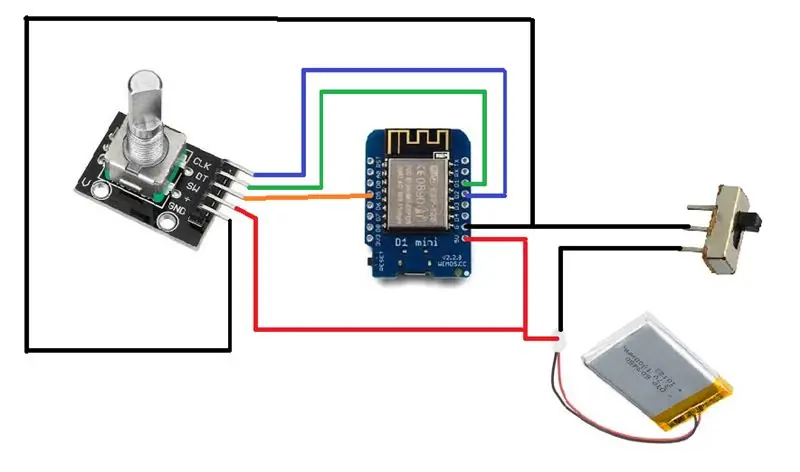


Pöörleva kodeerija liides:
CLK → D2
DT → D1
SW → D5
GND → Gnd
+ → 5v
Pöörlevat kodeerijat kasutatakse vahelejätmiste arvu loendamiseks. Seda pöörlevat kodeerijat tuntakse ka kui kvadratuurikooderit või suhtelist pöörlevat kodeerijat ja selle väljund on ruutlaineimpulsside seeria.
Enne jootmist sisestage encoder_knob osa pöörlevasse kodeerijasse ja sisestage sinna M4 mutter, nagu pildil näidatud.
Enne jootmist kontrollige kõiki osi. Jootke kõik komponendid vastavalt skeemile. Kasutage jootmise ajal peamist käepidet, nii et saate õige ettekujutuse traadi pikkusest ja komponentide paigutusest. Kasutage pilte viitena.
Samm: asetage laager ja elektroonika



Võtke peamine käepide ja 624zz laager. Sisestage 624zz laager põhikäepidemesse, nagu pildil näidatud. Kui olete kõik 3D -prinditud toed põhikäepidemelt korralikult eemaldanud, sobib laager auku ideaalselt. Laagrit kasutatakse hõõrdumise ja sujuva pöörlemise vähendamiseks.
Enne kogu elektroonika sisestamist veenduge, et kõik töötab korralikult. Kasutage kodeerija testimiseks lisatud koodi. Laadige see visand üles Wemos d1 minisse, avage jadamonitor ja pöörake kodeerijat ning kontrollige tulemust seeriamonitoril.
Nüüd asetage kõik joodetud elektroonikakomponendid põhikäepidemesse, nagu piltidel näidatud. Veenduge, et juhtmed poleks pöörleva kodeerijaga sassis. Pöörlev kodeerija peaks pöörlema ilma häireteta.
Samm: kinnitage köis peamise käepideme külge



Nüüd võtke köiehoidja osa, mutter M4 ja polt M4. Sisestage m4 mutter köiehoidjasse ja seejärel sisestage M4 polt mutrisse.
Võtke poldiga sisestatud rope_holder osa ja kinnitage see pöördanduri mutri külge. Pöörleva kodeerija külge kinnitamiseks sisestage see läbi esiküljel oleva augu. Nüüd pöörake seda pöörleva kodeerija külge kinnitamiseks.
Asetage korpuse katmiseks põhiosa käepideme katte peale. Selle kinnitamiseks kasutage 0,320-tolliseid kinnituskruvisid.
Eemaldage köis valmis hüppenöörist ja kinnitage üks ots rope_hoder osa külge. Kasutage viitamiseks pilte.
Kontrollige nisu pöörlevat kodeerijat sujuvalt või mitte, pöörates köit käsitsi. Veenduge ka, et saate vajutada pöörleva kodeerija nuppu, vajutades rope_holder osa. Kui pöörlev andur pöörleb sujuvalt ja saate pöördnuppu vajutada, on põhikäepide valmis.
6. samm: pange teine käepide kokku




See samm on valikuline. Võite kasutada ka valmis hüppenööri käepidet.
Teise käepideme kokkupanemiseks kasutage neid 3D trükitud osi: second_handle, secondHandle_cover ja secondHandle_ropeHolder.
Enne kokkupanekut veenduge, et olete teisest käepidemest puhastanud kõik 3D -prinditud toed. Toe puhastamiseks kasutage puurmasinat või tangid.
Võtke laager 608zz ja sisestage see käepideme esiküljel olevasse auku. Seejärel võtke köie teised otsad ja sisestage see teise käepidemesse läbi laagriaugu. Nüüd sisestage trossi ots köiehoidjasse ja tõmmake köit nii, et trossihoidik kinnitub laagri auku. Seejärel katke teise käepideme ots, kinnitades katte.
Samm: kokkupandud hüppenöör



Pärast mõlema käepideme kokkupanekut peaks hüppenöör välja nägema selline. Nüüd on hüppenöör valmis. teeme selle targaks, laadides Wemosesse koodi üles.
8. samm: koodi selgitus
Selle seadme töö on lihtne. Seal on 4 põhiosa, esimene on WiFi -ga ühenduse loomine, teine loeb vahelejätmiste arvu, kolmas arvutab vahelejätmise määra ja põletatud kalorid ning neljas saadab need andmed veebilehele ja logib need asjad Speaki.
WiFi -ga ühenduse loomine:
WiFiManager on suurepärane raamatukogu, mida saate oma ESP8266 projektidele lisada, sest selle teegi kasutamisel ei pea te enam võrgumandaate (SSID ja parool) kõvasti kodeerima. Teie ESP liitub automaatselt tuntud võrguga või loob pääsupunkti, mille abil saate võrgu mandaate konfigureerida. See protsess toimib järgmiselt.
Hüppamiste arvu loendamine:
Olen kasutanud vahelejätmiste arvu loendamiseks sama koodi, mida kasutasime kodeerija testimisel. Ühe vahelejätmiskooderi puhul annab jadamonitoril arv 5. Proovisin 50 vahelejätmisega, seejärel võtsin ühe vahelejätmise jaoks keskmise kodeerija arvu. Pärast mitmeid katseid ja katseid loeb 1 vahelejätja 5. Seega, kui kodeerijate arv on 5, tähendab see, et 1 vahelejätmine on lõpetatud.
Arvutage vahelejätmise määr:
Vahelemineku arvutamiseks minutis olen salvestanud algusaja millis () funktsiooni abil muutuja sisse. See arvutab vahelejätmise määra iga 20 loendamise järel, kasutades seda valemit, Vahelejätmise määr = vahelejätmise arv/aegMöödunud* 60
Põletatud kalorite arvutamine:
Iga tegevus vajab erinevat energiakulu. Lõdvestunud tempos kõndimine põletab kindlasti vähem kaloreid kui jooksmine või aeroobika. Seda energiakulu väljendatakse tavaliselt MET -is - ülesande metaboolne ekvivalent. See näitaja ütleb teile, kui palju kaloreid põletate tunnis ja ühe kilogrammi kehakaalu kohta. Meie põletatud kalorite kalkulaatoris saate hõlpsalt valida ühe paljudest tegevustest. Näiteks kõndimise MET -väärtus on 3,8, matkamise ajal aga juba 6. Mida kõrgem see väärtus on, seda rohkem energiat ülesanne nõuab. Mis siis täpselt on 1 MET? See on määratletud kui konkreetse füüsilise tegevuse ajal ajaühiku kohta kulutatud energia ja võrdlusväärtuse 3,5 ml O₂/(kg · min) suhe. Pärast mõningast ümberarvutamist ja milliliitrite hapniku kaloriteks muutmist jõuame lõpliku valemini: kalorid = T * 60 * MET * 3,5 * W / 200, kus T on tegevuse kestus tundides ja W on teie kaal kilogrammides. Meie kalorite põletamise kalkulaator kasutab ülaltoodud valemit põletatud kalorite kõige täpsemaks hindamiseks. Kui soovite arvutusi käsitsi teha, võite kasutada ka selle võrrandi lihtsustatud versiooni: kalorid = MET * T * W See võrrand põhineb ligikaudsel ütlusel, et 1 MET = 1 kcal / (kg * h). See pole 100% õige; siiski annab see piisavalt hea tulemuse, mida saab kasutada kalorikao hindamiseks. Lisateavet selle kohta:
Kuvage arv veebilehel:
Kui meil on kõik andmed olemas, saadame need andmed WebSocket'i abil veebilehele. WebSocket on tehnoloogia, mis hoiab TCP -ühenduse avatuna, nii et saate ESP ja kliendi vahel pidevalt edasi -tagasi andmeid saata väikese latentsusega. Ja kuna see on TCP, olete kindel, et paketid saabuvad puutumata.
ESP majutab veebilehte, mille skoor on keskel, vahelejätmise määr ja ülaosas põletatud kalorid. 1 liugurit paremas ülanurgas, et määrata vahelejätmist sooritava inimese kaal. Kaalu väärtus edastatakse brauserist ESP -sse WebSocket -ühenduse kaudu. Tegevuse vahelejätmise alustamiseks vajutage kodeerija nuppu ja alustage tegevust. Veebilehel näete vahelejätmiste arvu reaalajas.
Andmete üleslaadimine Thingspeaki:
ThingSpeak on tasuta veebiteenus, mis võimaldab teil koguda ja salvestada andurite andmeid pilve ning arendada asjade Interneti rakendusi. Looge Thingspeaki konto ja looge uus kanal. Looge selle kanali jaoks kolm välja. Üks arvude vahelejätmiseks, teine vahelejätmise määra ja kolmas väli põletatud kalorite jaoks. Kasutage koodis kanalit Write_Key. Andmete üleslaadimiseks Thingspeaki vajutage pärast vahelejätmist lõpetamist sama nuppu uuesti. ESP laadib andmed ülespoole.
Samm: laadige kood üles


Enne koodi üleslaadimist muutke koodis asuvat Thingspeaki võtit. Looge Thingspeakis uus kanal ja kasutage selle kanali võtit koodis. Looge Thingspeak'is konto, kui olete asjaga veel tuttav, looge uus kanal ja kasutage siin seda kanalite võtit.
Kasutage mikro -USB -kaablit Wemos d1 miniseadme programmeerimiseks. Avage Arduino IDE ja laadige see kood üles
10. samm: alustame vahelejätmist
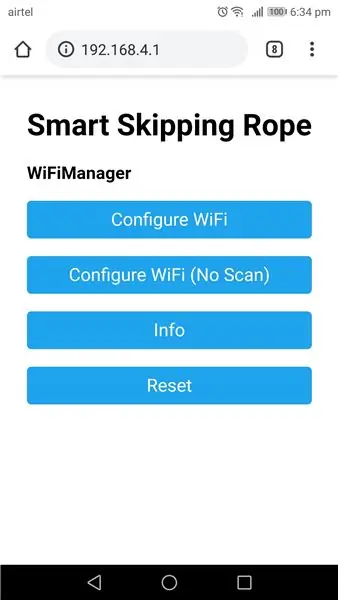
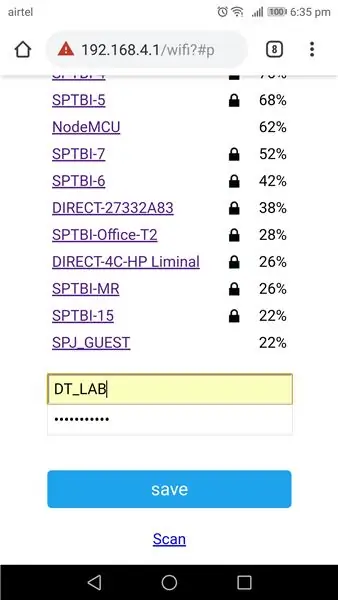
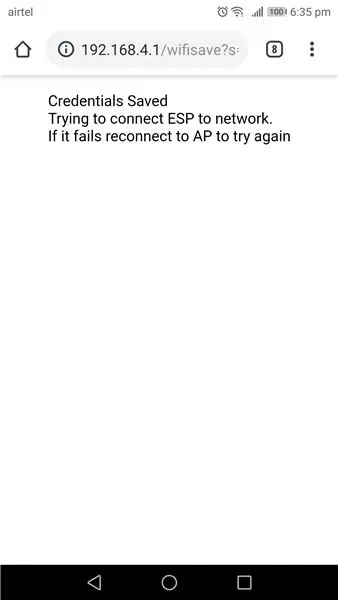
- Pärast koodi Wemos seadmesse üleslaadimist eemaldage mikro -USB -kaabel ja lülitage Wemos d1 mini aku kaudu toide sisse.
- Pärast sisselülitamist ühendage Wemos -seade WiFi -võrguga. WiFi ühendamiseks saate nutika hüppenööri seadmega ühenduse loomiseks kasutada oma mobiili/sülearvutit. Seejärel avage brauser ja tippige järgmine IP -aadress: 192.168.4.1. See laadib järgmise veebilehe, kus saate määrata oma WiFi-mandaadi. Nüüd saate selle lehe abil oma nutika hüppenööri WiFi -võrguga ühendada.
- Pärast seadme ühendamist WiFi -võrguga leidke oma hüppenööriga seadme IP -aadress. Kasutage IP -aadressi leidmiseks fing (android/ios rakendus) või täiustatud IP -skanneri rakendust. Avage oma telefonis või sülearvutis veebibrauser ja sisestage see IP -aadress ning vajutage sisestusklahvi. Näete lehele vahelejätmist.
- Seadistage õige kaal, kasutades paremas ülanurgas asuvat liugurit.
- Toimingu alustamiseks vajutage kodeerija nuppu. Nüüd saate vahelejätmisega tegeleda. Näete vahelejätmise arvu, vahelejätmise määra ja põletatud kaloreid veebilehel vahelejätmise ajal.
- Kui olete vahelejätmise lõpetanud, vajutage uuesti sama nuppu. Pärast nupu teistkordset vajutamist laaditakse kõik andmed (vahelejätmine, vahelejätmise määr ja põletatud kalorid) saidile Thingspeak. Nii saate oma igapäevast vahelejätmist jälgida.
- Kui kasutate seda ühe laadimisega 2-3 tundi päevas, võib see seade kesta kuni 7-8 päeva. Aku laadimiseks ühendage mikro -USB -kaabel Wemoseadmega ja aku hakkab laadima. (hoidke laadimise ajal lülitit asendis ON). Eemaldage mikro -USB -kaabel ühe tunni pärast, kuna indikaator ei lae.
Nautige vahelejätmist, olge vormis ja olge loominguline.
Soovitan:
Nutikas kodu Raspberry Pi poolt: 5 sammu (piltidega)

Nutikas kodu Raspberry Pi poolt: Seal on juba mitu toodet, mis muudavad teie korteri nutikamaks, kuid enamik neist on patenteeritud lahendused. Aga miks on vaja nutitelefoniga valguse vahetamiseks Interneti -ühendust? See oli üks põhjus, miks ma oma Smar'i üles ehitasin
Smart Deski LED -tuli - Nutikas valgustus W/ Arduino - Neopikselite tööruum: 10 sammu (koos piltidega)

Smart Deski LED -tuli | Nutikas valgustus W/ Arduino | Neopikselite tööruum: nüüd veedame päevadel palju aega kodus, õpime ja töötame virtuaalselt, nii et miks mitte muuta meie tööruum suuremaks kohandatud ja nutika valgustussüsteemi Arduino ja Ws2812b alusel. Siin näitan teile, kuidas oma nutikat Laua LED -tuli, mis
Nutikas kristallvalgusti string: 9 sammu (piltidega)

Nutikas kristallvalgusstring: jõulude lähenedes ja uurin täielikult koduautomaatika ja nutikate esemete uurimist, otsustasin sel aastal proovida teha nutikat, kena välimusega RGB valgusti. Ma tegin palju uuringuid DIY lahenduste kohta veebi ümber, ühelt poolt mõningaid
Nutikas äratuskell: nutikas äratuskell, mis on valmistatud Raspberry Pi -ga: 10 sammu (koos piltidega)

Nutikas äratuskell: nutikas äratuskell, mis on valmistatud Raspberry Pi -ga: kas olete kunagi tahtnud nutikat kella? Kui jah, siis see on teie jaoks lahendus! Ma tegin nutika äratuskella, see on kell, mille abil saate äratusaega vastavalt veebisaidile muuta. Kui äratus hakkab tööle, kostab heli (sumin) ja 2 tuld
IoT -põhine nutikas aiandus ja nutikas põllumajandus, kasutades ESP32: 7 sammu

IoT -põhine nutikas aiandus ja nutikas põllumajandus, kasutades ESP32: maailm muutub ajaga ja nii ka põllumajandus. Tänapäeval integreerivad inimesed elektroonikat igas valdkonnas ja põllumajandus pole sellest erand. See elektroonika ühendamine põllumajanduses aitab põllumehi ja aedu haldavaid inimesi. Selles
